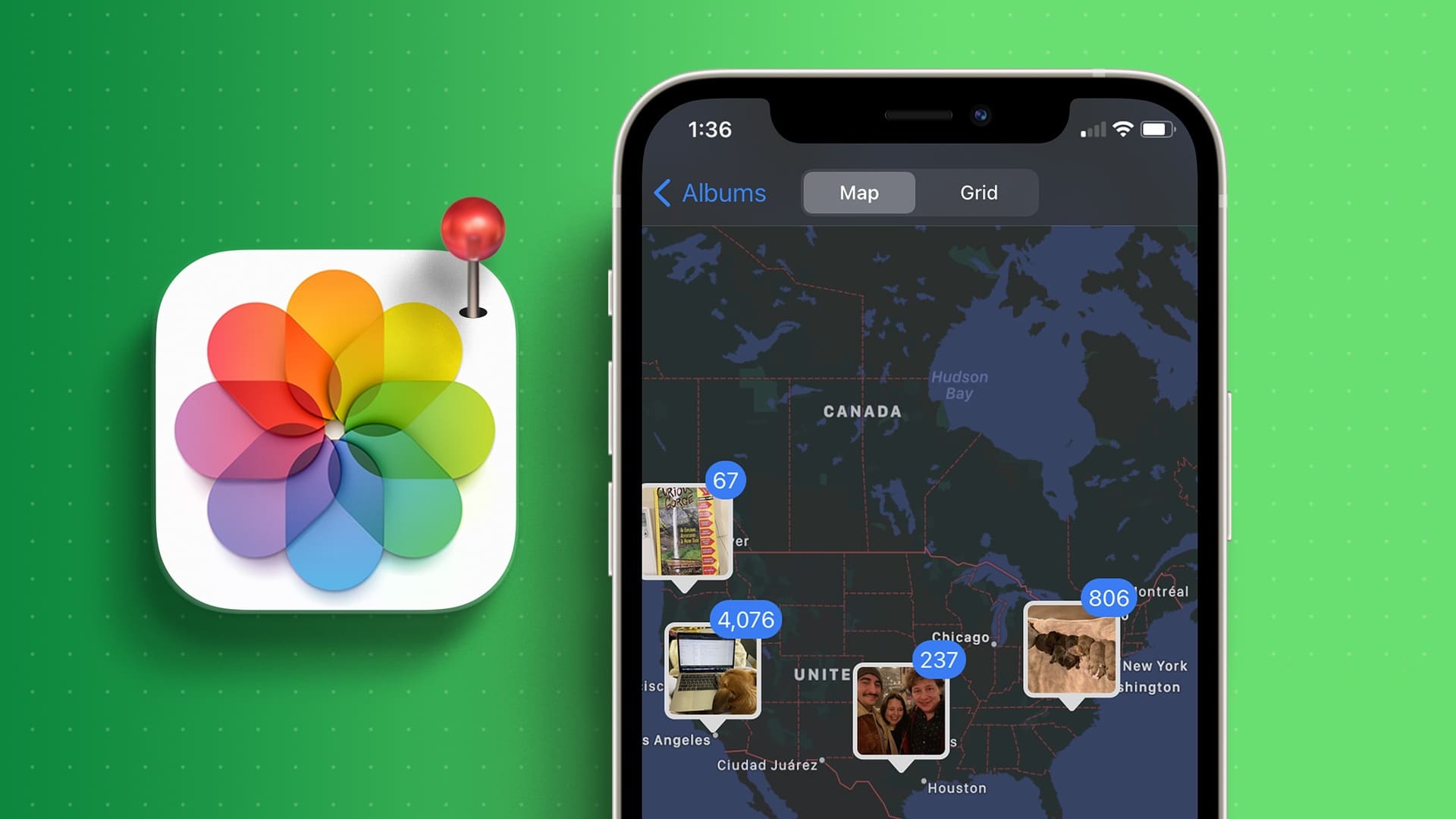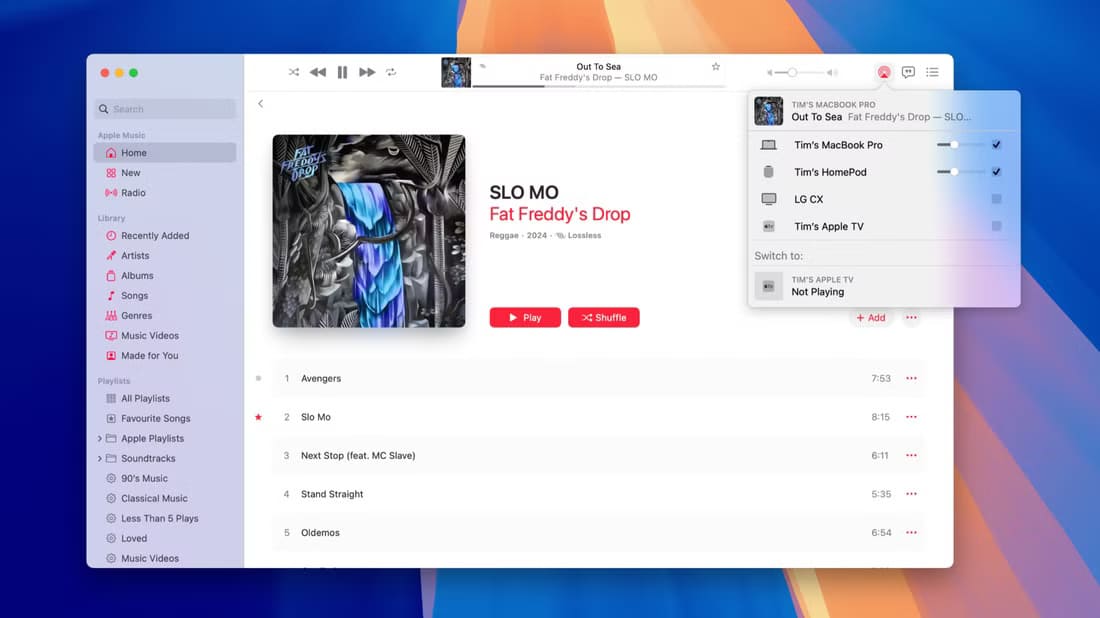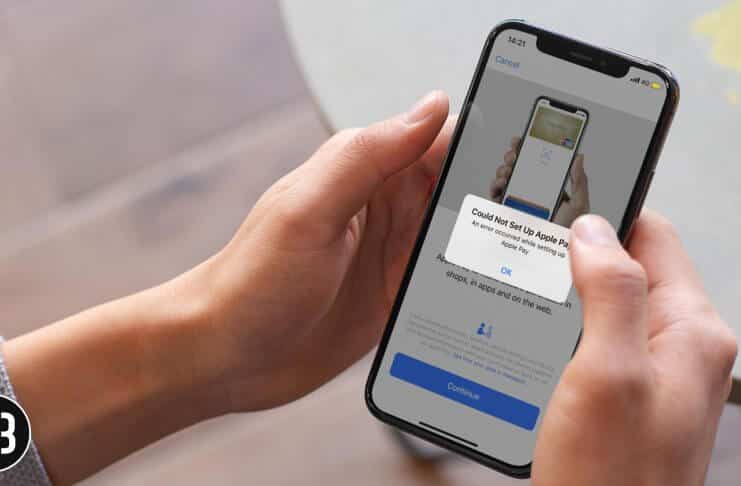La luminosité automatique est une fonctionnalité essentielle disponible sur la plupart des smartphones. Cela vous évite de vous soucier du réglage manuel de la luminosité de votre téléphone dans différentes conditions d'éclairage. Les iPhones ont également cette fonctionnalité depuis un certain temps, mais c'est déroutant quand Une fonctionnalité de base comme celle-ci cesse de fonctionner. Ce problème peut avoir plusieurs causes, allant de paramètres mal configurés à un protecteur d'écran mal installé. Mais ces raisons ne doivent pas vous obliger à régler manuellement la luminosité. Nous avons rassemblé quelques conseils de dépannage efficaces qui vous aideront à corriger la luminosité automatique qui ne fonctionne pas sur iPhone. Sans plus tarder, vérifions-les.

1. Retirez le protecteur d'écran
Votre iPhone utilise le capteur de lumière ambiante intégré pour détecter les conditions d'éclairage actuelles et régler la luminosité en conséquence. Ce protecteur d'écran peut bloquer le capteur et empêcher votre iPhone de régler la luminosité. Par conséquent, vous devez retirer tout protecteur d'écran pour voir si cela aide.
De même, si vous utilisez un étui de protection qui recouvre les capteurs sur le dessus, pensez également à le retirer.
2. Nettoyez votre iPhone
Une fois le protecteur d'écran et le boîtier retirés, le nettoyage de l'iPhone avec un chiffon doux et sec devrait être votre prochaine étape. Le capteur de lumière ambiante intégré est situé en haut de l'encoche. Le nettoyer devrait aider à éliminer la sueur ou l'huile qui pourrait recouvrir le capteur.
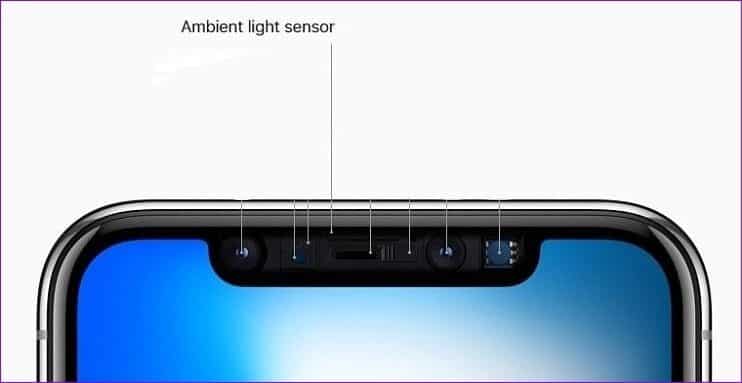
Pas de chance? Nous avons encore beaucoup de solutions à essayer.
3. Basculement automatique de la luminosité
Ensuite, il est temps de mettre à jour le paramètre de luminosité automatique sur l'iPhone. Vous l'avez peut-être déjà fait, mais cela vaut la peine d'essayer.
Étape 1: Ouvert Appliquer les paramètres Au iPhone Et aller à Accessibilité.
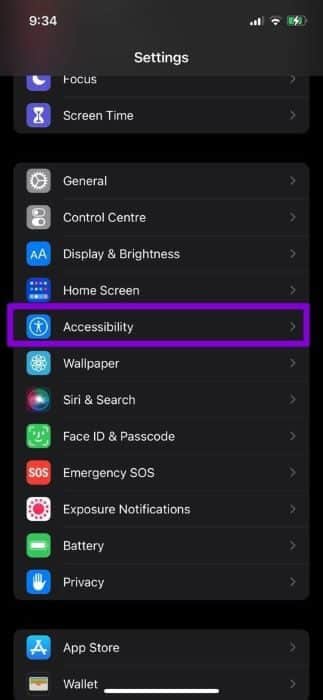
Étape 2: Sous الرؤية Sélectionnez Largeur et taille du texte. Faites défiler jusqu'à fin de page Et éteignez La clé À côté de Luminosité automatique.
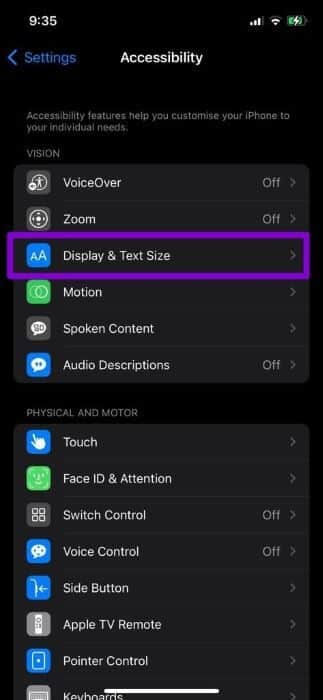
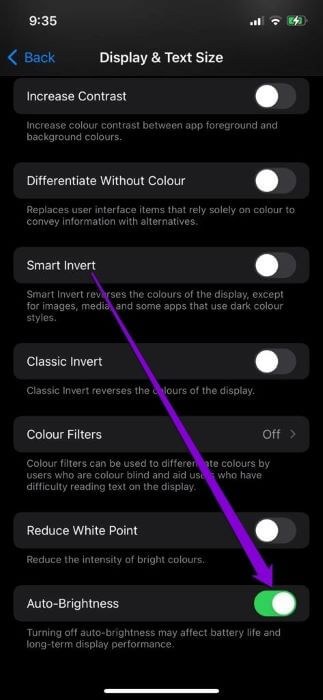
Redémarrez votre iPhone tu cours ensuite Luminosité automatique En suivant les étapes ci-dessus.
4. Désactiver le mode faible luminosité
Si vous utilisez la fonction Screen Zoom sur votre iPhone pour améliorer la lisibilité, cela peut interférer avec la fonction de luminosité automatique. Plus précisément, si vous activez accidentellement le mode faible luminosité, la luminosité de votre iPhone restera faible tout le temps. Voici comment changer cela.
Étape 1: Ouvert Menu Paramètres Sur votre iPhone. Aller à Accessibilité Et cliquez Zoom.
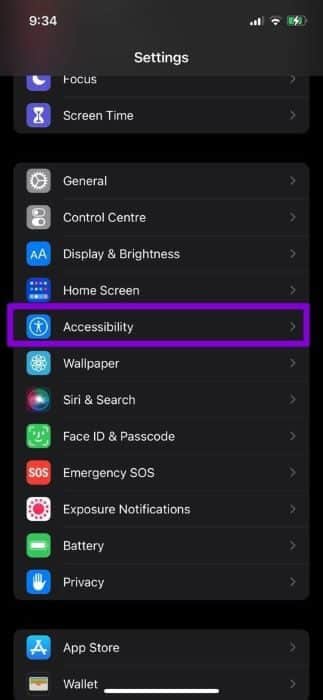
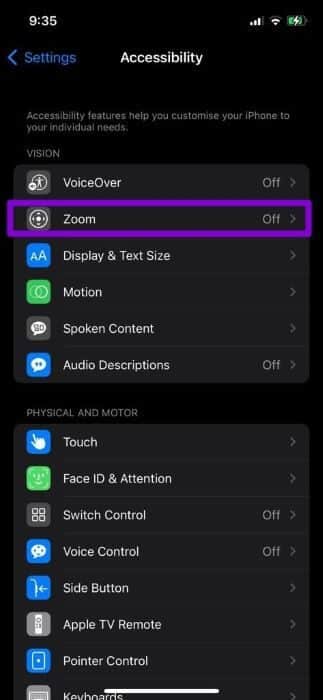
Étape 2: Clique sur Filtre de zoom Assurez-vous qu'il n'est pas réglé sur Lumière faible.
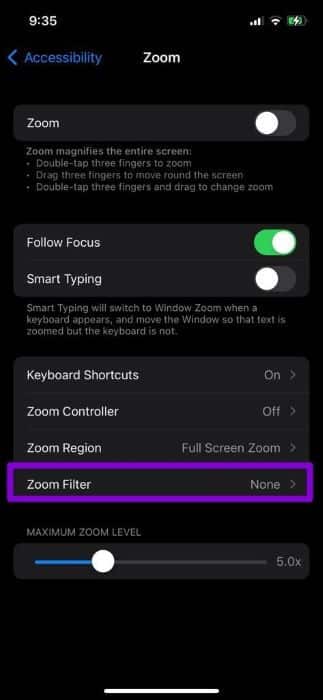
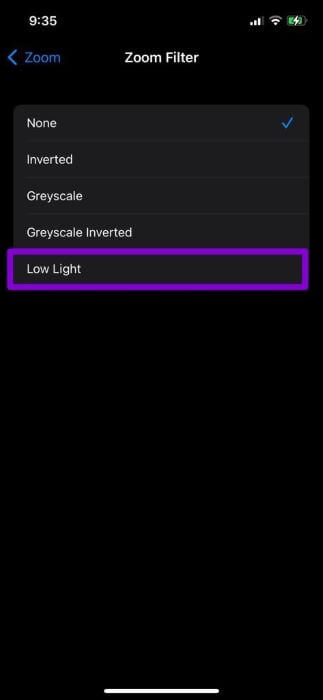
Vérifiez si la fonction de luminosité automatique fonctionne.
5. Désactiver l'équipe de nuit
Semblable à Screen Zoom, Night Shift est également connu pour interférer parfois avec la fonction de luminosité automatique. Si vous utilisez cette fonctionnalité pour réduire la lumière bleue provenant de votre iPhone, pensez à la désactiver en suivant les étapes ci-dessous.
Étape 1: Allumer Appliquer les paramètres Et aller à Affichage et luminosité.
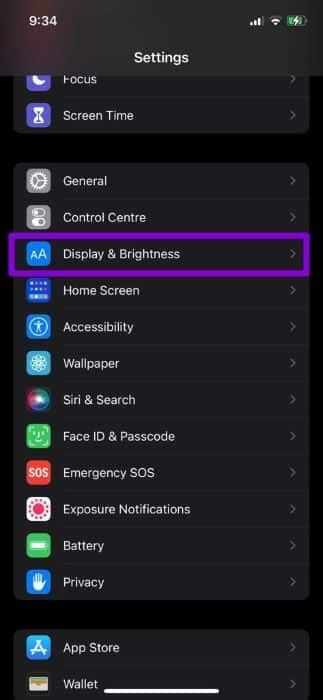
Étape 2: Ouvert Paramètres de quart de nuit. Ensuite, éteignez l'interrupteur à côté de Activer manuellement Jusqu'à demain est prévu.
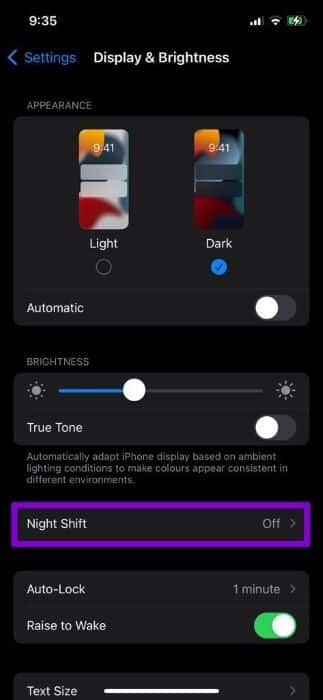
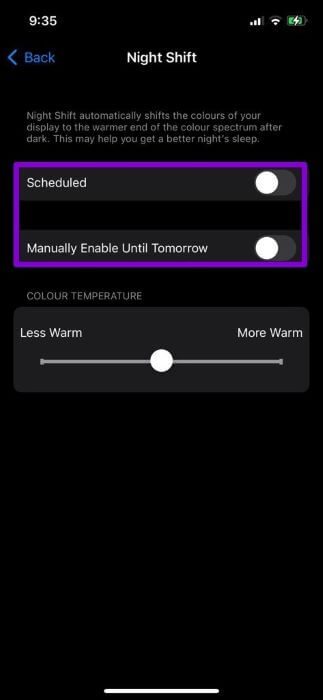
6. Mise à jour IOS
Si vous ne le faites pasMise à jour iOS Il y a quelque temps, ce serait le bon moment. Si vous tardez à mettre à jour la version iOS de votre iPhone, il est probable qu'il y ait un problème avec la luminosité automatique. Recherchez les mises à jour iOS en attente et installez-les.
Pour vérifier les mises à jour logicielles sur iPhone, ouvrez une application Paramètres. Aller à Public Et sélectionnez Mise à jour du logiciel De la liste.
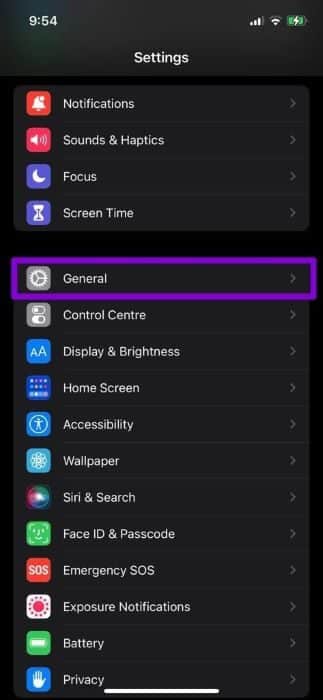
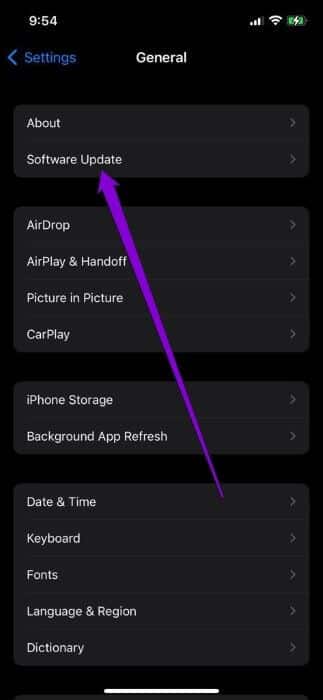
Téléchargez et installez toutes les mises à jour en attente et vérifiez si votre iPhone peut régler automatiquement la luminosité.
7. Quitter IOS BETA
Ce n'est pas seulement l'utilisation d'une ancienne version qui peut causer des problèmes. L'utilisation des versions bêta d'iOS, destinées aux premiers utilisateurs, peut entraîner de tels problèmes. De nombreux utilisateurs d'iPhone qui utilisaient iOS 15.2 Beta se sont plaints de La luminosité automatique ne fonctionne pas. Heureusement, le problème a été résolu une fois que nous sommes passés à une version stable.
Vous devriez envisager de passer à une version stable pour corriger la fonction de luminosité automatique sur iPhone.
automatique et confortable
Il n'y a pas de réglage unique correct en ce qui concerne la luminosité de l'écran. Lorsque vous vous déplacez entre différentes conditions d'éclairage, la luminosité de l'écran devrait s'ajuster automatiquement pour une expérience visuelle confortable.